Skelbimas
Jei pastaruoju metu lankėtės niūriausiose interneto dalyse, galbūt pastebėjote iškylančius labai keistus vaizdus, kažkokiais būdais sujungtus su „Google“.
Jie atrodo šiek tiek panašūs į tai, kas kas nors pritraukė filmą prie laiko ir vietos atsargų. Arba patinka groti „Kur yra Waldo“ rūgštynėse. O gal kaip kažkas pasisuko Johno Carpenterio „The Thing“ Būkite protingi: žiūrėkite geriausius futuristinio veiksmo filmusYra nemažai filmų, kuriuose derinamas sunkus veiksmas ir gilios sąvokos. Tai yra intelektualūs, minčių kupini filmai, siūlantys palankiausią intelektualiųjų pramogų formą. Skaityti daugiau palaidi naminių gyvūnėlių parduotuvėje.
Nepaisant to, jie yra gana grazus.
Šie vaizdai yra „Google“ „DeepDream“ neuroninis tinklas. Tinklas, kuris iš pradžių buvo naudojamas vaizdams klasifikuoti, dabar buvo vėl paskirtas juos kurti. Tinklas atpažįsta vaizdų ypatybes - galbūt ta raukšlė atrodo šiek tiek kaip akis, ar tas siluetas atrodo kaip paukštis. Tuomet vėl ir vėl pabrėžiami atpažįstami elementai, lėtai paverčiant gautą vaizdą į ryškų ir siurrealistinį sapnų vaizdą.
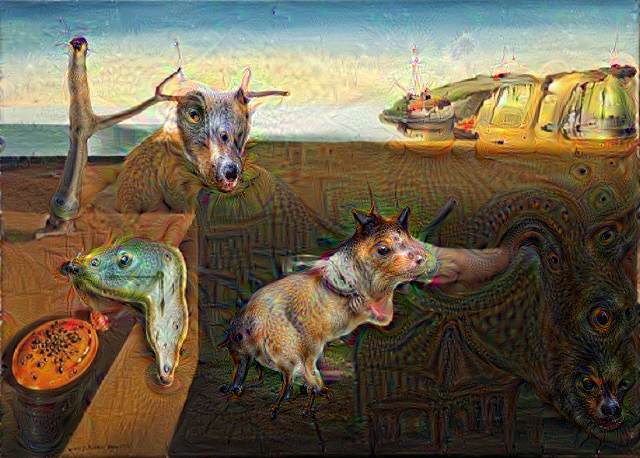
Dėl savo treniruočių duomenų trūkumo tinklas yra pritvirtintas su šunimis, akimis ir sausgyslėmis, todėl unikalus vizualinis stilius atrodo beveik kaip menas.
Neseniai „Google“ išleido „DeepDream“ visuomenei. Tai yra tyrimo įrankis, taigi ir sąranka yra truputį sudėtinga, bet tai puikiai gali padaryti bet kas - net jei neturite jokių programavimo žinių.
Šiandien aš jums pakalbėsiu, kaip ją įdiegti ir panaudoti kuriant beprotiškas savo nuotraukas. Pradėkime.
Jums reikalingi įrankiai
Pirmiausia, ši pamoka skirta tik „Windows“. Kviečiame išbandyti „Linux“ vartotojus, neturinčius prieigos prie „Windows“ kompiuterio ši pamoka, kuris, atrodo, žmonėms patinka, bet aš asmeniškai nesu bandęs.
Norėdami pradėti, prieš pradėdami ką nors kita, turėsite atsisiųsti ir įdiegti šiuos įrankius. Likusi mokymo dalis neveiks, jei nebus įdiegti šie komponentai.
- „Vagrant“ [nebėra prieinamas] - „Vagrant“ yra įrankis standartizuotoms kūrimo aplinkoms nustatyti. Tai labai supaprastins sąranką.
- „Virtualbox“ - „Virtualbox“ leidžia paleiskite kitas operacines sistemas iš „Windows“ Kaip naudotis „VirtualBox“: Vartotojo vadovasNaudodami „VirtualBox“ galite lengvai įdiegti ir išbandyti kelias operacines sistemas. Mes jums parodysime, kaip nustatyti „Windows 10“ ir „Ubuntu Linux“ kaip virtualią mašiną. Skaityti daugiau . Tokiu atveju imituosime „Linux“ mašiną.
- „OpenSSH“ - „OpenSSH“ yra įrankis prisijungimas per komandinę eilutę prie konkrečių Linux mašinų 4 paprasti būdai, kaip naudoti SSH sistemoje WindowsSSH yra de facto sprendimas, skirtas saugiai pasiekti nuotolinius terminalus „Linux“ ir kitose UNIX tipo sistemose. Jei turite nuotolinį SSH serverį, kurį norite pasiekti, turėsite atsisiųsti SSH klientą ... Skaityti daugiau . Tokiu atveju mes tai naudosime kalbėdami su savo virtualia „Linux“ mašina.

Atminkite, kad diegdami „OpenSSH“ išmes didelį, bauginantį įspėjimą, kad turite nustatyti slaptą failą, kitaip bus pragaras, o aplink ausis lietaus lietaus nutils.
Ignoruokite tai. „Vagrant“ tuo pasirūpins už jus.
„Svajotojo“ diegimas
Dabar, kai neturime sąrankos, pereikime prie žalvario taškų. Atsisiųskite vaizdo svajotojo modulis iš „GitHub“ kaip ZIP failą ir ištraukite jį į „Vagrant“ sąranką, esančią „C: \ HashiCorp \ Vagrant \ bin \“.
Tai yra beveik tiek, kiek tai susiję su sąranka. Dabar mes tiesiog turime įjungti šį reikalą.
Atidarykite „Windows PowerShell“ (jį galite rasti įvesdami pradžios meniu įvesdami „powershell“). Tai labai reikalinga senosios „Windows“ komandinės eilutės pakeitimas 6 pagrindinės „PowerShell“ komandos leidžia geriau išnaudoti „Windows“ galimybes„PowerShell“ yra tai, ką gaunate, kai „Windows Command Prompt“ suteikiate steroidų. Tai suteikia jums galimybę valdyti beveik kiekvieną „Windows“ sistemos aspektą. Mes padedame jums peršokti jos mokymosi kreivę. Skaityti daugiau , ir tai mums čia gerai pasitarnaus.
Kai atidaroma „PowerShell“, įveskite „cd C: \ HashiCorp \ Vagrant \ bin \ image-dreamer“. Tai leidžia patekti į tą patį katalogą, į kurį ką tik išpakavote modulį. Dabar laikas suaktyvinti „Vagrant“ diegimą. Įveskite „išsigandęs“Ir paspauskite„ Enter “.

Šiuo metu sistema pradės atlikti daugybę funkcijų, nustatytų pirmą kartą. Šiuo metu galbūt norėsite šiek tiek pereiti prie „Netflix“, nes šis veiksmas gali užtrukti daugiau nei valandą, atsižvelgiant į jūsų mašinos greitį.
Jei gausite klaidą sakydami, kad virtualiajai mašinai nepavyko įkelti, jums gali kilti ta pati problema, kurią iš pradžių turėjau, ty virtualiosios mašinos pagal numatytuosius nustatymus jūsų BIOS yra išjungtos. Turėsite iš naujo paleisti kompiuterį, eiti į BIOS sąranką ir išsiaiškinti, ar galite rasti parinktį „Išjungti virtualizaciją“. Patikrinkite pagal saugos nustatymus. Jei radote, išjunkite ir dar kartą pabandykite „Powershell“.
Baigę diegti, įveskite baisus ssh į komandinę eilutę. Reikės įvesti slaptafrazę. Paspauskite „Enter“ nieko neįvesdami. Tada paprašys įvesti slaptažodį. Įveskite „nedrąsus“Ir paspauskite„ Enter “. Šiuo metu jis suteiks jums terminalą virtualiajai „Linux“ mašinai ir mes esame pasirengę naudoti „DeepDream“.
Įveskite „cd /vagrant“, Tada„ls“(Linux komanda katalogo turiniui išvardyti). Failus turėtumėte pamatyti paveikslėlių svajotojų kataloge. Dabar galite sąveikauti su tais failais taip, lyg būtumėte naudoję „Linux“ mašiną.
Šiuo metu turėsite paimti visus vaizdus, kuriuos norite konvertuoti, įsitikinkite, kad jie yra .jpg formato, ir įdėkite juos į „C: / „HashiCorp“ / „Vagrant“ / šiukšliadėžė / vaizdo svajotojas /“. Jei įvedate „ls“Vėlgi, jūs turėtumėte juos pamatyti.
Naudojant „DeepDream“
Pats paprasčiausias „DeepDream“ naudojimas yra pritaikyti numatytąją analizę įvedant tekstą
python dreamify.py jūsų failo vardas.jpg dream_yourfilename.jpg
Akivaizdu, kad turėsite pakeisti failo pavadinimą žodžiu „jūsų failo vardas“. Visiems jūsų nurodytiems išvesties pavadinimams bus taikoma numatytoji analizės parinktis („pradžia_4c / išvestis“). Taip sukuriama dauguma vaizdų. Ši funkcija iš esmės paverčia:

Į tai:

Būkite kantrūs, kol jis veikia! Dideli vaizdai gali užtrukti labai ilgai, net naudojant palyginti greitą aparatinę įrangą. Jei įmanoma, sumažinkite savo vaizdų skaičių. Jei įvyksta avarija dėl to, kad trūksta atminties, redaguokite „vagrantfile“ failą naudodamiesi powershell linux komandine eilute ir padidinkite v.memory iki kažko pagrįsto, pvz., 10000. Jei gausite mažiau dramatišką efektą, nei tikėjotės, pabandykite dar kartą paleisti programą ant išvesties vaizdo. Tai turėtų sukelti stipresnį iškraipymą.
Tai jau labai šaunu. Tačiau tik tokiu būdu naudojant programinę įrangą trūksta keleto ypač šaunių komandų eilutės variantų, kurie gali pakeisti programinės įrangos elgseną. Pvz., Jei linijoms norite naudoti tik funkcijų detektorių, jums tereikia įvesti:
python dreamify.py jūsų failo vardas.jpg dream_yourfilename.jpg „conv2 / 3 × 3“
Gaunamas išėjimas, kuris atrodo taip:
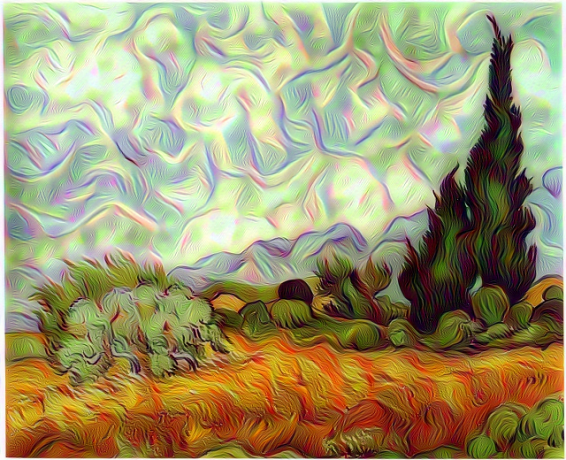
Norėdami naudoti objekto detektorių akims, tiesiog įveskite:
python dreamify.py jūsų failo vardas.jpg dream_yourfilename.jpg „pradžia_4a / išvestis“

Yra daugybė šių komandinės eilutės variantų, kuriais galite žaisti - per daug, kad galėčiau į juos patekti. Galite rasti išsamesnį sugadinimą čia ir čia.
Čia yra daugybė variantų. Rinkdamiesi šias parinktis taip pat galite gauti įtikinamų rezultatų. Pvz., Čia yra keletas vaizdų, kuriuos sukūriau paleisdamas numatytąjį filtrą, po kurio eina eilutės filtras.
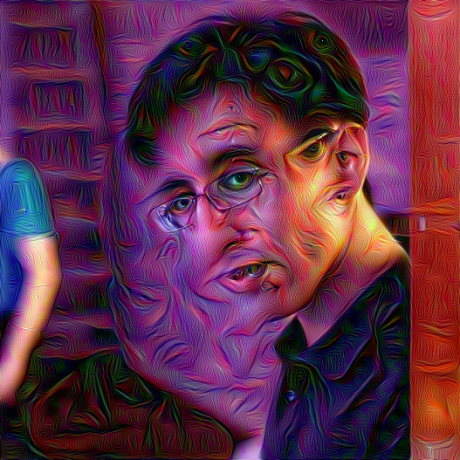
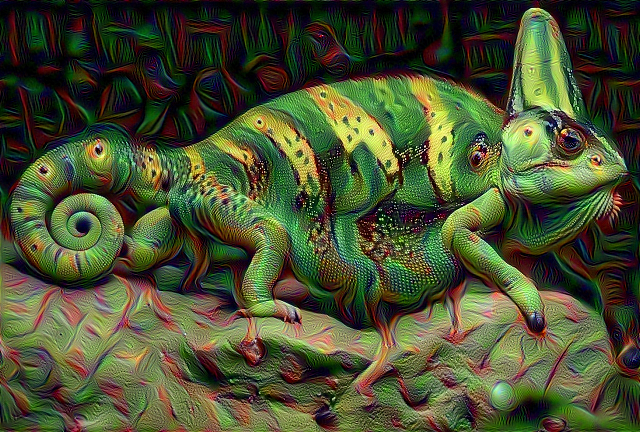
Tai šaunu, tiesa?
Įdiegę „DeepDream“, skirkite šiek tiek laiko ir žaiskite su juo. Jau yra klestinčią „Reddit“ bendruomenę formuojasi aplink kuriant šiuos vaizdus. Pažiūrėkite, ką galite sukurti! Paskelbkite įdomiausius rezultatus komentaruose.
Vaizdo kreditai: Van Gogo portretas, Van Gogo peizažas, Dali - atminties išsilaikymas, Vabalas, Chameleonas, Fraktalas brokoliai,
Rašytojas ir žurnalistas, įsikūręs Pietvakariuose, garantuoja, kad Andre išliks funkcionalus iki 50 laipsnių Celsijaus ir yra atsparus vandeniui iki dvylikos pėdų gylio.